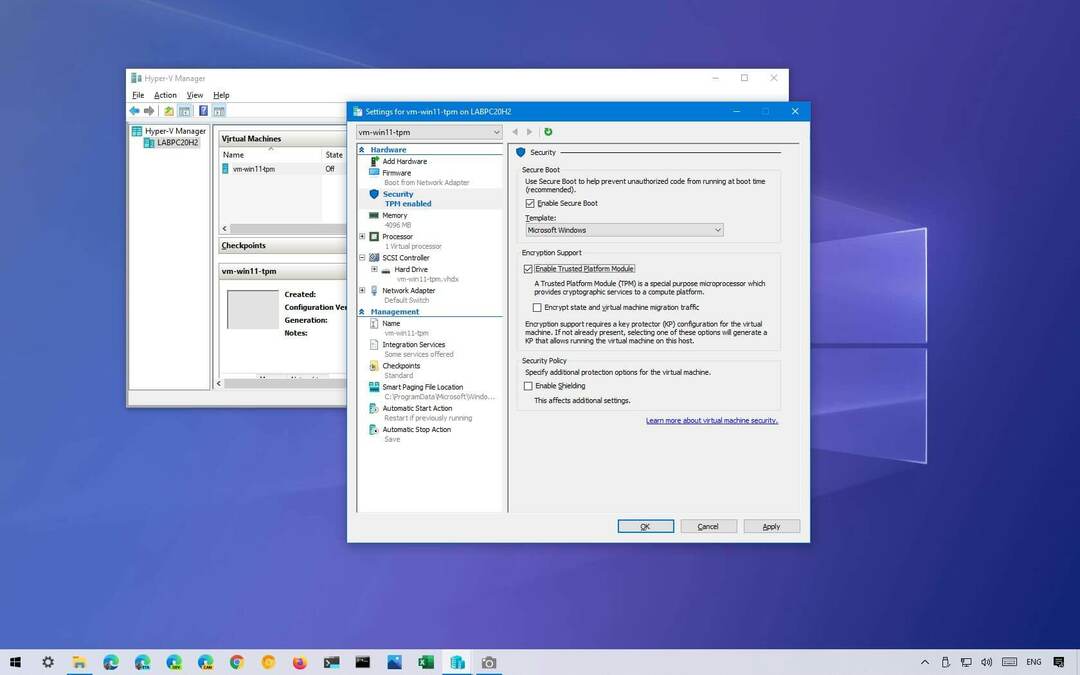- אם אתה הבעלים החדש והגאה של פטל פטל, אתה חייב לדעת דבר או שניים על המכשיר הנפלא הזה.
- ראשית, שים לב ש- Raspberry Pi, בדומה לכל מחשב אחר, דורש מערכת הפעלה כדי שתוכל לפעול.
- בדוק את שלנו קטע פטל פטל לקבלת מאמרים ומדריכים מדהימים נוספים של RPi.
- בקר ב רכזת כלים למפתחים דף לגלות תוכנות נוספות הקשורות לפיתוח.

תוכנה זו תשמור על מנהלי ההתקנים שלך, ובכך תשמור עליך מפני שגיאות מחשב נפוצות ותקלות חומרה. בדוק את כל הנהגים שלך כעת בשלושה שלבים פשוטים:
- הורד את DriverFix (קובץ הורדה מאומת).
- נְקִישָׁה התחל סריקה למצוא את כל הנהגים הבעייתיים.
- נְקִישָׁה עדכן מנהלי התקנים כדי לקבל גרסאות חדשות ולהימנע מתקלות במערכת.
- DriverFix הורד על ידי 0 קוראים החודש.
אם אתה הבעלים החדש והגאה של פאי פטל, אתה חייב לדעת דבר או שניים על המכשיר הנפלא הזה. בתור התחלה, זה מחשב חזק ולא צעצוע, או יישומון מוגבל שאפשר להתעסק איתו.
וכמו בכל מחשב אחר, תזדקק לדרך להתקשר עם רכיביו המרובים. הדרך הנפוצה ביותר להשיג זאת היא באמצעות תוכנה מיוחדת הנקראת מערכת הפעלה.
עכשיו עם מחשב רגיל שפריסת מערכת הפעלה לא יכולה להיות קלה יותר. עוד אז היה זה אתגר אמיתי, אך כעת הוא פשט עד כדי כך שגם טירוני מחשבים אישיים יכולים לעשות זאת מבלי להסתכן לפגוע במערכותיהם.
עם זאת, עם פטל פטל הדברים קצת שונים. היעדר ציוד היקפי משולב (עכבר + מקלדת) או תצוגה עשוי להקשות עוד יותר. אבל זה לא כל כך נורא ברגע שאתה מקבל את העניין.
יאללה, נראה לך כיצד להתקין את Raspbian ב- Raspberry Pi.
כיצד להתקין את Raspbian בכרטיס SD ב- Windows?
- הורד את Raspberry Pi Imager
- הביא כרטיס SD ריק (או נזרק)
- להתקין פטל פי פטל במחשב Windows שלך
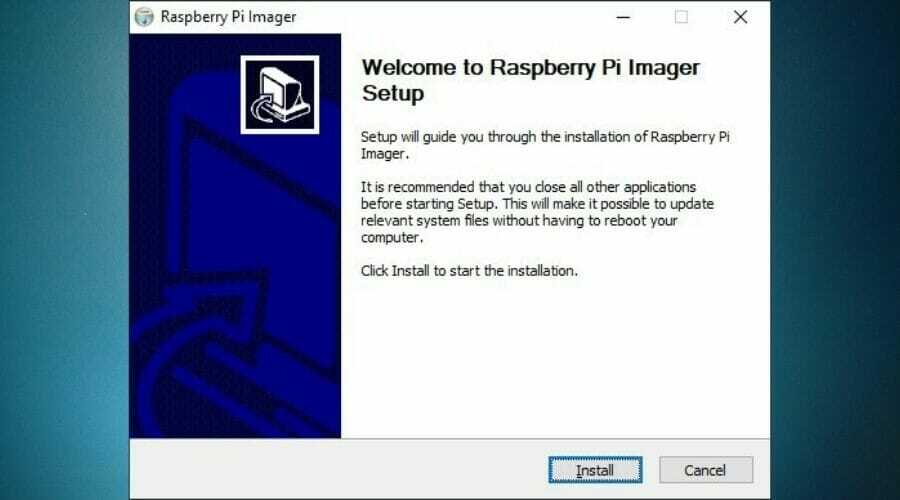
- הפעל את הכלי
- לחץ על בחר מערכת הפעלה לַחְצָן
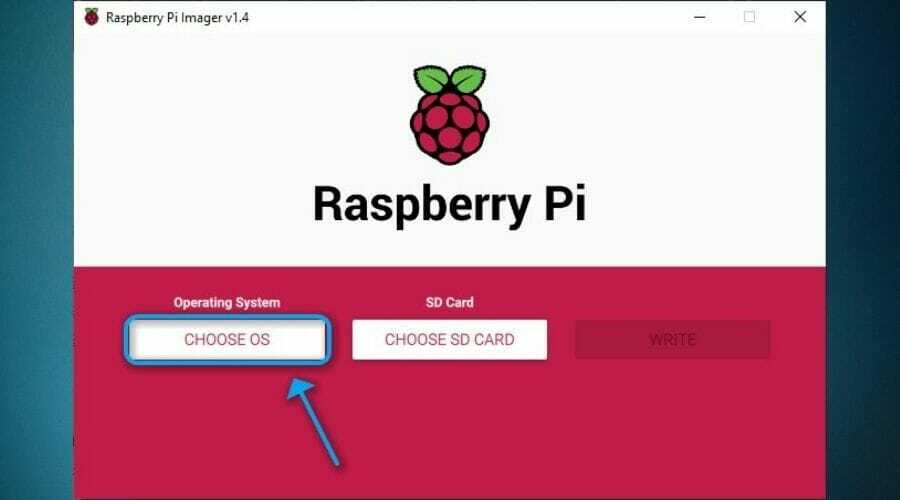
- בחר מערכת הפעלה של פטל (32 סיביות) כפי שהתוכנית ממליצה על כך
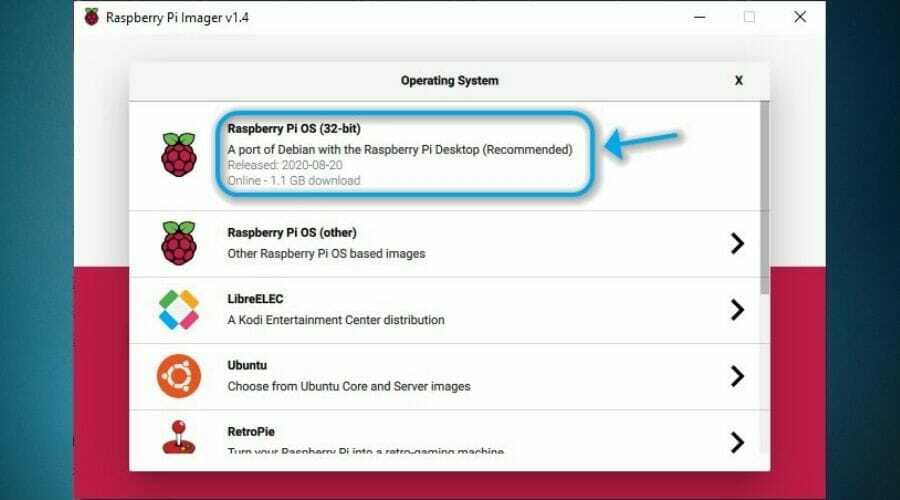
- לחץ על בחרSD כפתור כרטיס
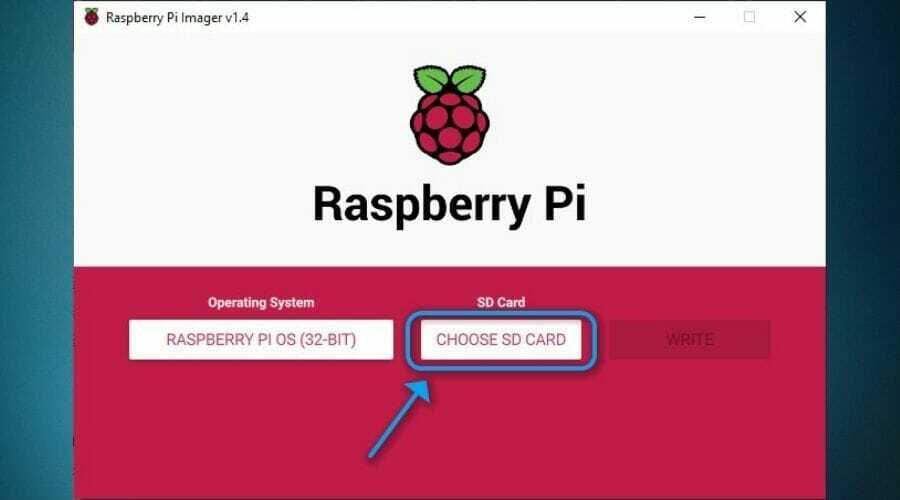
- בחר בכרטיס שאתה רוצה לכתוב עליו את מערכת ההפעלה (השתמשנו במצלמה כקורא כרטיסים)
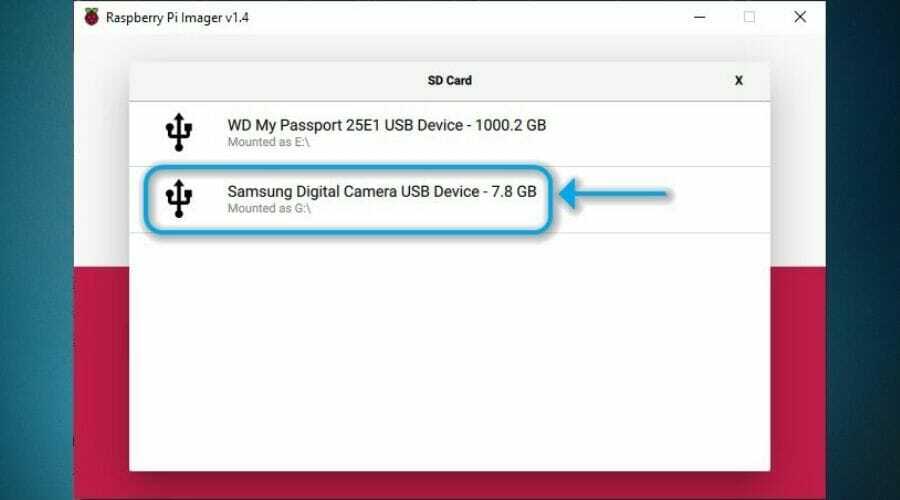
- לחץ על לִכתוֹב לַחְצָן
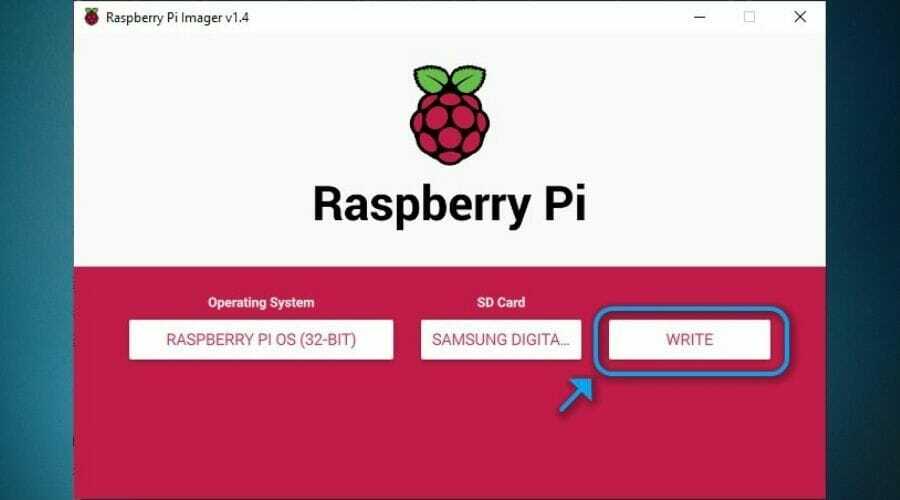
- אשר את פעולתך על ידי לחיצה על כן לַחְצָן
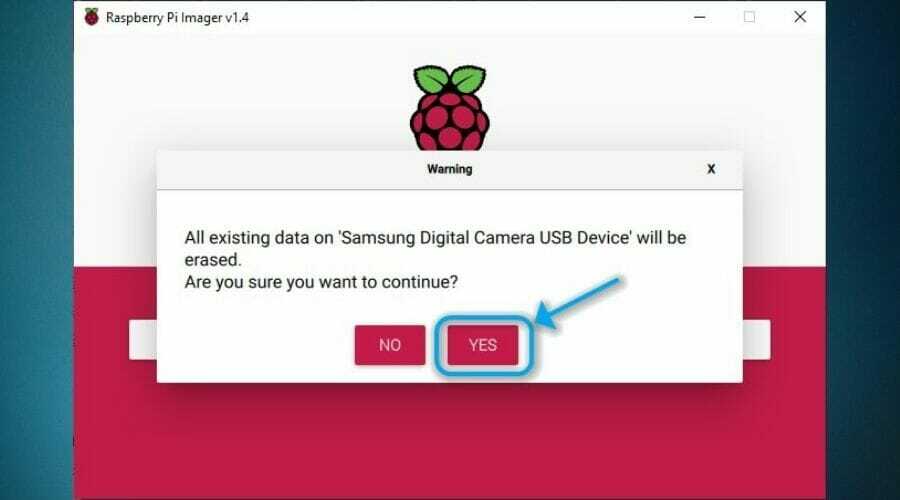
- המתן עד שהתהליך יסתיים
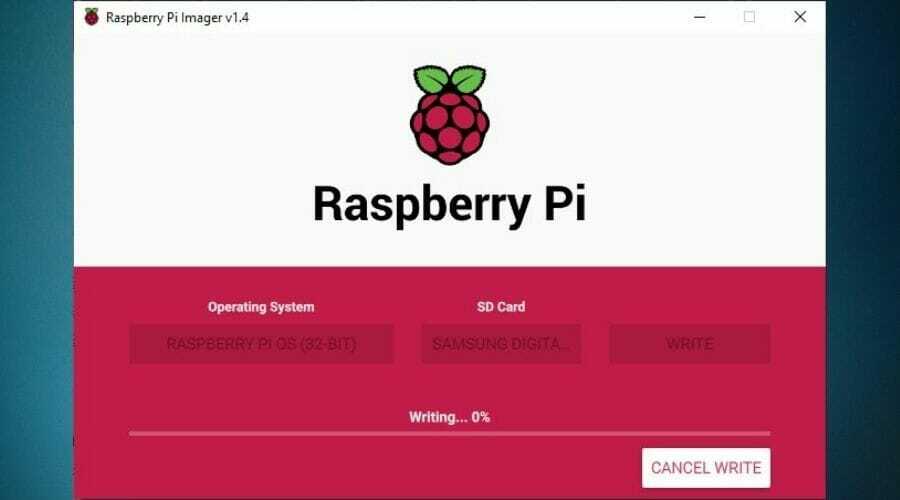
שים לב שכל הנתונים הקודמים בכרטיס ה- SD שלך יימחקו על ידי הכלי Raspberry Pi Imager. יתר על כן, אינך יכול לגשת לתוכן של כרטיס ה- SD או לכתוב עליו על ידי חיבור ה- RPi למחשב האישי שלך.
לכן, יהיה עליכם גם להשתמש בקורא כרטיסי SD ולחבר אותו למחשב האישי כדי שתוכלו לכתוב את מערכת ההפעלה לכרטיס. השתמשנו במצלמת צילום ישנה וזה עבד כמו קסם. שימוש בטלפון התומך ב- microSD יכול גם לעבוד מצוין.
התקנת מערכת ההפעלה של Raspberry Pi (לשעבר Raspbian) ב- Windows מרגישה טיפה פחות מסובכת בזכות ה- GUI של התוכניות בהן השתמשנו. משתמשי לינוקס מעדיפים לפרוס אותו באמצעות מָסוֹף (המקבילה ל- CMD של Windows).
כיצד להתקין Raspbian ללא ראש בכרטיס SD?
סיבית זו יכולה להיות שימושית מאוד במקרה שאין לכם כבל HDMI ומסך. התקנת מערכת Raspberry Pi ללא ראש במכשיר ה- RPi שלך יכולה לעזור לך להתממשק איתה במקום הרכיבים הנ"ל.
זה די פשוט, למעשה, ולא דורש הרבה צעדים נוספים. פשוט עקוב אחר השלבים של ההתקנה הרגילה שמנינו לעיל, ובצע את הפעולות הבאות לאחר שתסיים:
- הימנע מהסרת כרטיס ה- SD מהקורא שלך
- פתח את שורש כרטיס ה- SD פנימה סייר קבצים
- לחץ על נוף כפתור בחלק העליון של חלון סייר
- לוודא סיומות שם קבצים נבדק
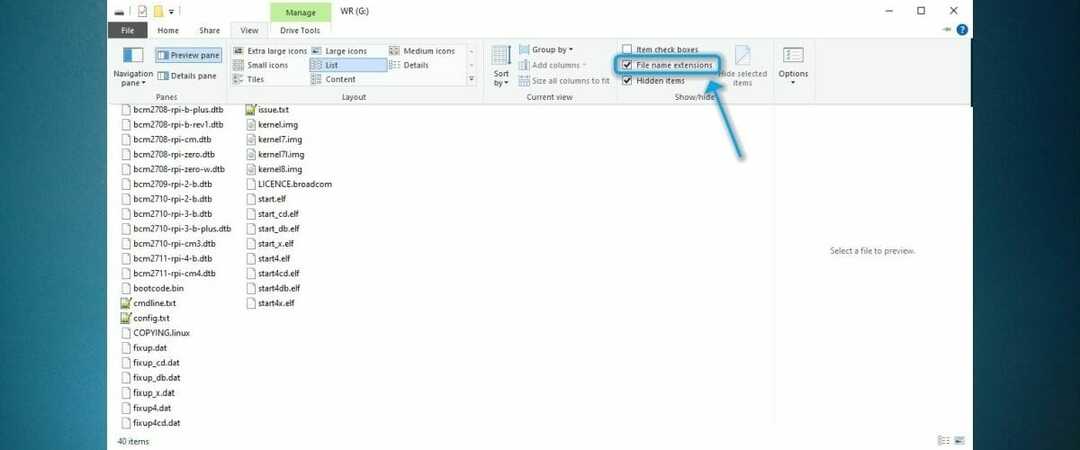
- לחץ לחיצה ימנית בכל מקום בחלון (אל לחץ באמצעות לחצן העכבר הימני על קבצים כלשהם)
- בחר חדש> מסמך טקסט
- יש לתת שם לקובץ SSH ולהסיר את .טקסט סיומת
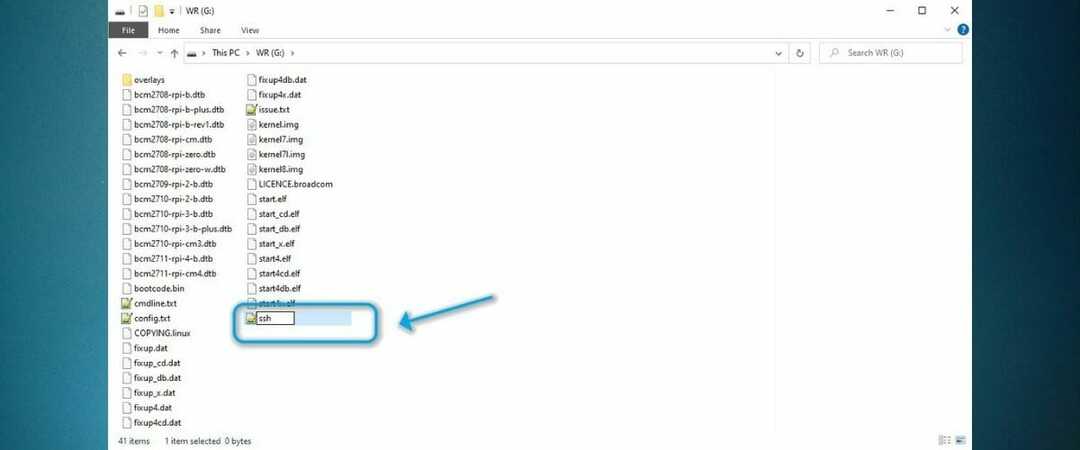
- אשר את פעולתך
- נתק את כרטיס ה- SD מהקורא שלך
זהו, עכשיו הפעלת SSH במכשיר ה- RPi שלך, אשר מערכת ההפעלה של Raspberry Pi מבטלת כברירת מחדל. עם רצף האתחול הראשון שלה, SSH יופעל כאשר מערכת ההפעלה תראה את הקובץ הריק שיצרת.
פטל פטל לא אתחול? המדריך שלנו יעזור לך לפתור בעיה זו במהירות.
לפיכך, במקום להשתמש בציוד היקפי לגישה למכשיר ה- RPi שלך, אתה יכול פשוט להתממשק אליו באמצעות לקוח Secure Shell (SSH), כפי שנסביר בסעיף הבא.
איך מתחברים לפטל פטל?
1. שימוש בציוד היקפי
- הכנס את כרטיס ה- SD החדש שנכתב על ידי מערכת ההפעלה לתוך ה- Raspberry Pi שלך
- השג מקלדת, עכבר, כבל HDMI וצג תצוגה
- חבר את כל האמור לעיל ל- Raspberry Pi שלך
- חבר את ה- RPi שלך למקור חשמל באמצעות יציאת החשמל הייעודית
- אופציונלי: חבר התקן פלט שמע אם ברצונך לקבל צליל
- המתן למערכת ההפעלה של פטל פי
- להשתמש פאי כמו שם משתמש ו פֶּטֶל כמו סיסמה
- תיהנו ממחשב מיני מיני מבוסס לינוקס חדש
אם התקנת את גרסת ה- GUI של Raspbian, תכיר את המערכת די בקלות. מצד שני, אם בחרת בגרסה הפשוטה ללא GUI, מונחה CLI, תראה רק שורות טקסט.
זו לא אמורה להיות בהכרח בעיה, אך משתמשים רבים נרתעים מהפעלת מחשבים אישיים באמצעות הקלדת פקודות טקסט מסובכות לכאורה. מה שמביא אותנו לשיטה השנייה להתחבר ל- Raspberry Pi שלך.
2. שימוש בלקוח SSH
- הורד לקוח SSH (השתמשנו מרק שמש)
- התקן את לקוח SSH במחשב האישי שלך
- חבר את ה- Raspberry Pi שלך לנתב שלך באמצעות אתרנט כֶּבֶל

- הכנס את כרטיס ה- SD של Raspberry Pi ל- RPi שלך
- חבר את ה- Raspberry Pi למקור חשמל (השתמשנו ביציאת ה- USB של הנתב שלנו)

- גש לכתובת השער של הנתב שלך בדפדפן שלך
- זהה את המקומי כתובת ה - IP של מכשיר ה- RPi ורשום אותו
- הפעל את לקוח SSH וצר בתוכו מושב חדש
- הקלד את כתובת ה- IP ששמרת קודם
- אופציונאלי: אתה יכול לדלג על ה- 6 ו 7 צעדים באמצעות פטל או raspberry.local ככתובת
- להשתמש פי / פטל כמו שם משתמש סיסמא קוֹמבִּינַצִיָה
- הגדר שם לתעודות (אם יש צורך)
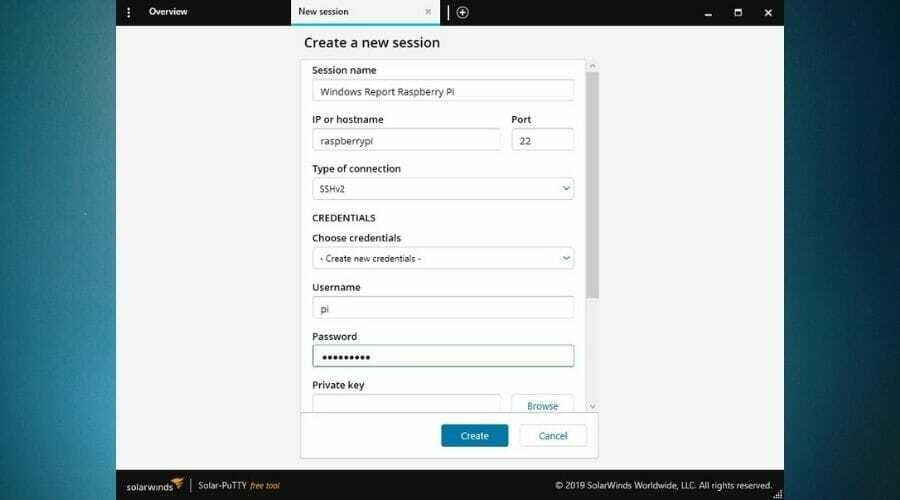
- שמור את פרטי ההפעלה והפעל אותו (פגע לִיצוֹר לַחְצָן)
גרסת הלקוח של SSH היא ה- CLI שתיארנו לעיל. אין GUI ואתה יכול לקיים אינטראקציה עם ה- RPi שלך רק באמצעות שורות טקסט. עם זאת, ברגע שתקבל את העניין, תבין שזה לא כל כך מסובך.
נכון, גרסת ה- SSH מתאימה יותר למשתמשים מתקדמים, שמכירים את דרכם במערכות הפעלה לינוקס. שימו לב שבניגוד לגרסת ה- GUI, ה- CLI מתירנית יותר ומאפשר לכם להתעסק בדברים שלא כדאי לכם לגעת בהם.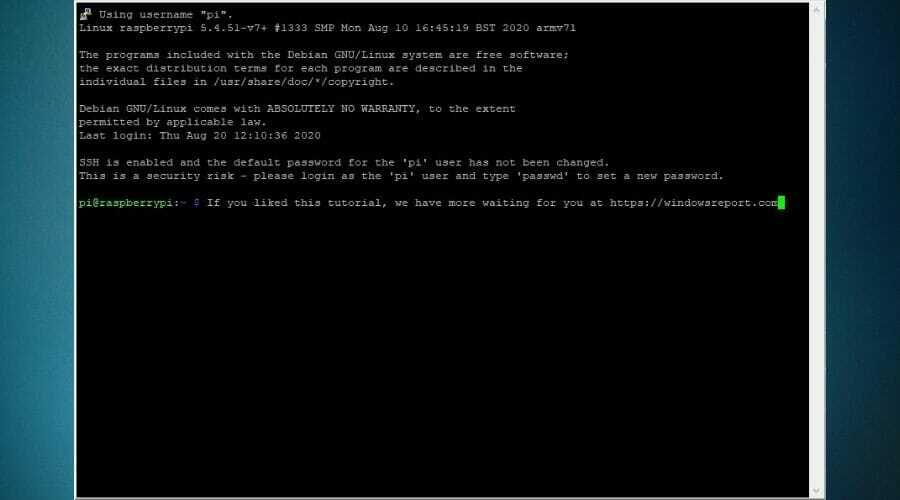
לפיכך, אנו חשים צורך לתת לך קדימה: לעולם אל תריץ פקודות שאינך מכיר לגמרי אלא אם כן מתחשק לך להסתכן בשלמות מערכת ההפעלה שלך של Raspberry Pi.
כיצד להשתמש במערכת ההפעלה של Raspbian?
עכשיו שפרסת בהצלחה את מערכת ההפעלה של Raspberry Pi ב- Raspberry Pi שלך, עולם של הזדמנויות מחכה לך. אתה יכול להשתמש במחשב המיני החדש שלך (אנחנו כמובן מדברים על גודל) כדי לארח אתר, להפעיל שרת דוא"ל או אפילו השתמש בו כשרת VPN.
אם אף אחד מאלה לא נשמע מושך מדי, ייתכן שתשמח לשמוע שאתה יכול להפוך את שלך מכשיר Raspberry Pi לקונסולת משחקי רטרו. עם זאת, זהו סיפור אחרון שלם ולא נטעין אתכם בפרטים כאן.
אחרון חביב, תוכלו להשתמש באפליקציות סלולריות כדי לגשת אל ה- Raspberry Pi שלכם ולשלוט בו, אם נראה כי אינטראקציה בין מחשבים לא חותכת אותו. אפליקציה כזו היא RaspController.
מחשבות אחרונות על התקנת מערכת ההפעלה של Raspberry Pi
כל הדברים הנחשבים, פריסת מערכת ההפעלה של Raspberry Pi במכשיר ה- RPi שלך עשויה להיות לא בדיוק טיול בפארק. עם זאת, בעקבות המדריך המקיף שלנו יעזור לכם לבצע את ההתקנה ללא קשר לניסיון הקודם שלכם.
שימו לב שלמרות גודלו ה- RPi הוא מחשב חזק. לכן, אתה יכול להשתמש בו למגוון רחב של פרויקטים, כולל אך לא רק לארח אתרי אינטרנט, שרתי דואר אלקטרוני ואפילו שרתי Minecraft.
שאלות נפוצות
אם שלך מכשיר פטל פי מסרב לפתע לאתחל, חשבון למד את המדריך הקל לעקוב שלנו כדי ללמוד כיצד לפתור בעיה זו ללא מאמצים.
אם אתה מגלה כי שלך ה- HDMI של מכשיר ה- RPi אינו פועל יותר, אתה יכול חשבון למד את המדריך המקיף שלנו ולמד כיצד לתקן את זה.
אם התקנת וקבעת את התצורה שלך פטל פי אבל זה לא מופיע ברשת שלך, עיין במדריך שלנו ובדוק כיצד תוכל לפתור בעיה זו ללא טרחה.